Не работает Директ в Инстаграме — почему и что делать
Возможность общения в сервисе появилась только в 2013 году. Это новшество так «вписалось» в соцсеть, что кажется оно было всегда. Поэтому, когда не работает директ в инстаграме — это целая катастрофа, так как проблема не только в коммуникации простых пользователей, у многих страдает бизнес. «Достучаться» до службы поддержки иногда весьма проблематично. ДПоэтому расскажем о самых распространенных причинах неполадки и научим устранять их. Тогда не работающий директ сообщит о принятых уведомлениях.
В чём отличие от других соцсетей
С помощью директ можно не только общаться, но и отслеживать статистику по аккаунту. Все реакции на сторис, отметки и сохранения постов фолловерами приходят уведомлениями. С помощью сервиса инстаграм фиксирует рост посещаемости и популярности профиля.
Очень удобна возможность поделиться понравившейся записью с друзьями через директ всего двумя кликами.
Сообщение в инстаграм можно привязать непосредственно к посту или истории. Тогда не надо долго объяснять собеседнику, о чем идет речь. Это очень удобно для бизнеса. В диалоге видно к какому именно товару относятся вопросы потребителя. В других мессенджерах необходимо прокручивать диалоги в поисках нужного.
Тогда не надо долго объяснять собеседнику, о чем идет речь. Это очень удобно для бизнеса. В диалоге видно к какому именно товару относятся вопросы потребителя. В других мессенджерах необходимо прокручивать диалоги в поисках нужного.
Только в этом мессенджере можно отправить сообщение, которое, через заданное отправителем время, исчезнет. Возможно сделать рассылку не создавая чат. Доступна отмена отправки СМС, даже в том случае, когда получатель уже прочитал его.
Все причины – почему не работает директ
Есть проблемы в работе директа, которые обусловлены правилами пользования инстаграм. К очевидным причинам относятся:
- Отсутствие подключения к интернету.
- Вход в соцсеть из неофициального приложения.
- Несвоевременное обновление программы отправителя или получателя.
- Различие функционала для переписки на телефоне и компьютере. Для общения с ПК нужны сторонние приложения.
- Блокировка чрезмерной активности пользователя сервисом.

- Добавление пользователя в чёрный список получателем.
- Уведомления не приходят, когда сразу с нескольких устройств совершается вход в аккаунт.
К неочевидным причинам можно отнести смену никнейма получателя. Отправитель посылает сообщения на старый и недоумевает, почему не работает директ.
Фото или видео, посланные в директ могут не прогружаться из-за отсутствия свободного места на смартфоне.
Системные ошибки
Инстаграм постоянно обновляется. Разработчики удивляют пользователей новыми «фишками» и возможностями. Однако из-за нововведений директ может работать с перебоями и «глючить».
Сервис популярен и востребован. Ресурс часто бывает просто перегружен, поэтому случаются перебои в его нормальном функционировании. Может потребоваться перезагрузка сети или переустановка программы.
Лимиты и ограничения
Инстаграм лимитирует общение в директ для каждого отдельного аккаунта. Переписка со своими подписчиками ограничена 50 сообщениями в сутки. Сторонним профилям можно отправить те же 50.
Переписка со своими подписчиками ограничена 50 сообщениями в сутки. Сторонним профилям можно отправить те же 50.
Аккаунт блокируется, даже если не превышать количества сообщений, но отправлять их одно за другим, без перерыва.
Продвинутые инстаграмщики «вычислили» что делать, чтобы не нарваться на временный бан:
- отсылать подряд не более 15 сообщений и сделать небольшой перерыв;
- тому, кто не является подписчиками аккаунта, ограничить отправку двумя-тремя сообщениями в час;
- не верить рекламе о продаже программ по рассылке до 500 сообщений за 24 часа, обойти лимиты всё равно не удастся.
Как создать диалог в Instagram direct
В правом верхнем углу страницы есть значок в виде бумажного самолетика. Каждый складывал такой в детстве. Нажав на него, попадете в директ. В этой вкладке можно начать новый диалог. В ней же хранятся все чаты.
Новое сообщение создается нажатием на значок «+» и указывается получатель. Если адресат не подписан на аккаунт в инстаграм отправителя, то программа попросит отправить запрос на переписку. После получения разрешения можно общаться.
После получения разрешения можно общаться.
Сообщение может быть текстовым, в виде картинки или гифки, голосовым, с прикрепленной ссылкой.
Чтобы прикрепить ссылку, нужно предварительно скопировать её и просто вставить в поле сообщения. Если ссылка активна, то после отправки она станет синей.
Для отправки гиф, в поле для ввода надо нажать на «+» и выпадет меню. В нем надо выбрать значок «gif».
Нажав на изображение микрофона и удерживая его, запишите голосовое сообщение. Оно отправится, если перестать удерживать значок.
Когда нужно поделиться в переписке постом или сторис, достаточно нажать на «самолётик» под публикацией. Выбрать получателя и переслать ему понравившуюся публикацию.
Возможно создать переписку сразу с несколькими пользователями. В этом случае в качестве адресата выбираются все нужные профили. Так создаются обсуждения. В любой момент в чат можно добавить еще людей.
Как ответить на сообщение в Direct
Переписываться в Instagram direct можно, как и в любом другом мессенджере. Нужно зайти в диалог или чат. В поле сообщения набрать или наговорить своё. Отправить его.
Нужно зайти в диалог или чат. В поле сообщения набрать или наговорить своё. Отправить его.
В директе можно отследить, прочитан ли ответ. В групповой переписке рядом с просмотренным сообщением появится ник последнего, видевшего его. Рядом с прочитанным текстом в диалоге появится слово «просмотрено».
Проблема неработающего директа в инстаграм встает перед пользователями довольно редко. Разработчики постоянно усовершенствуют платформу, да и служба поддержки не дремлет.
Однако сбои все же случаются. Отсутствие коммуникации в Instagram не только раздражает пользователей, но и может стать причиной убытков. Бизнес активно развивает своё продвижение через соцсети и когда не работает директ, становится невозможно обрабатывать заказы и контактировать с клиентами. Поэтому так важно знать все возможные причины поломки.
Зачем сердечко в директе инстаграм. Причины, по которым не работает директ в инстаграме.
Те, кто активно пользуется Instagram с телефона, могут задаться вопросом: а можно ли делать всё то же самое с компьютера? Нет, нельзя. Например, с компьютера воспользоваться не представляется возможным до недавнего времени. Есть лишь два варианта: установка официального приложений или же эмулятора мобильной версии программы. В данном случае, по крайней мере, Вы получите 100% функционал, хоть и не обойдётся без некоторых дополнительных действий. Многие люди сталкиваются с этой проблемой, когда пытаются найти, где находится директ в Инстаграме на компьютере.
Например, с компьютера воспользоваться не представляется возможным до недавнего времени. Есть лишь два варианта: установка официального приложений или же эмулятора мобильной версии программы. В данном случае, по крайней мере, Вы получите 100% функционал, хоть и не обойдётся без некоторых дополнительных действий. Многие люди сталкиваются с этой проблемой, когда пытаются найти, где находится директ в Инстаграме на компьютере.
В этой статье вы узнаете, как решить проблему открытия и использования Инстаграм директ с компа. Наша задача — помочь решить любую проблему, связанную с Instagram, а отсутствие директ Инстаграма на компе — это не самая приятное, что может быть. Не волнуйтесь, эта проблема легко решается! Перейдём от слов к делу.
Как использовать директ в Инстаграме через компьютер: два варианта
Если вы занялись поиском ответа на вопрос, как открыть директ в Инстаграме на компьютере, то то попали именно туда, куда нужно. Решение уже прямо перед вами! Вам понадобится выполнить любой из двух вариантов
Установка официального приложения для Windows 10
Итак, официальное приложение Instagram для Windows 10 представляет практически все функции Директа, доступные для мобильного приложения.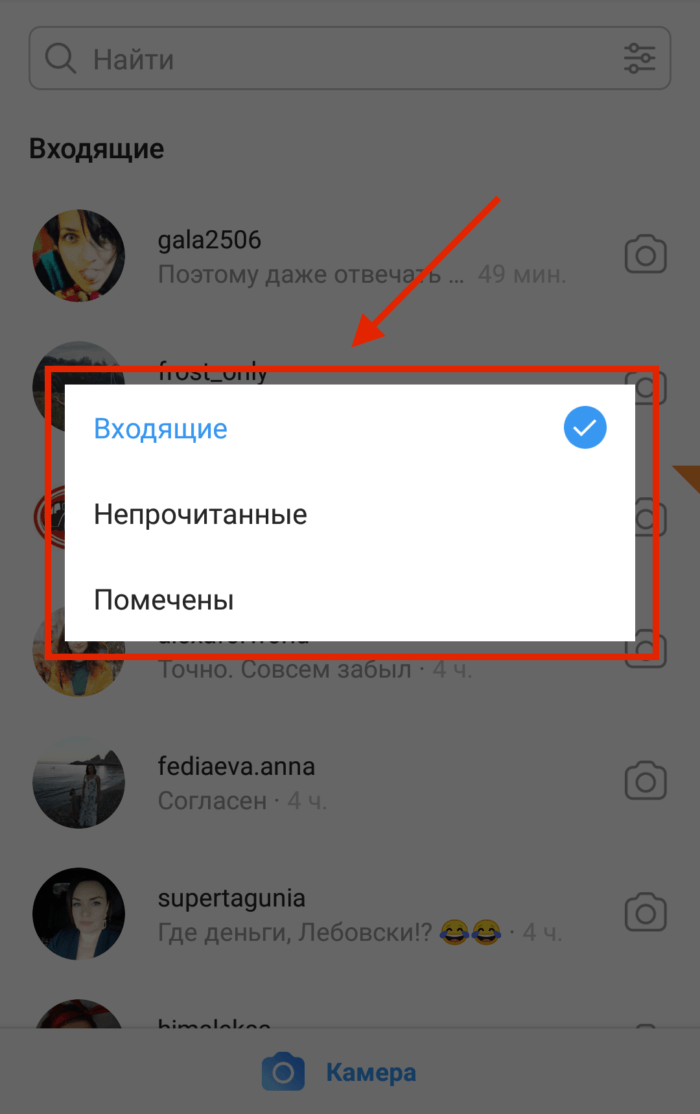 Давайте разберёмся подробнее.
Давайте разберёмся подробнее.
Для начала следует запустить Инстаграм Direct и добавить новую беседу, если их ещё нет.
После этого нужно выбрать формат нашего сообщения, будь то обычный текст, фото или видео.
Здесь сразу стоит отметить что к обычному тексту можно прикреплять снимки с камеры без обработки или загружать с компьютера напрямую.
Так же можно поставить лайк понравившемуся сообщению в Instagram Direct.
При выборе фото или видео сообщения приложение предложит Вам несколько вариантов на выбор:
- загрузить файл из библиотеки;
- снять снимок;
- записать и отправить видео.
Что не может не радовать, в данном варианте доступен полноценный редактор и фильтры Инстаграмма.
После снимка остаётся лишь выбрать получателей.
Так же в меню беседы в Инстаграм Директ есть важный пункт, который позволяет управлять уведомлениями беседы, пожаловаться на пользователя или вовсе же заблокировать его.
Программа эмулятор для компьютера
Скачайте программу BlueStacks App Player. Благодаря этой программе приложения на ОС Android становятся доступны для ПК! Она позволяет скачать мобильную версию Instagram, которая будет содержать все привычные для вас функции. Вот только отображение будет в нужной для вас плоскости! Более того, вы сможете таким образом скачать любое другое приложение. Похоже, эта статья поможет вам решить проблему не только с Instagram direct на компьютере!
Установка программы
Чтобы беспрепятственно входить в direct Instagram с компьютера, нужно скачать BlueStacks. Мы рассмотрим процесс установки программы на ПК и предоставим вам все необходимые скрины.
- Скачайте установочный файл . Программа весит около 300 мб.
- После завершения загрузки откройте установочный файл. Начнётся распаковка файлов, необходимых для установки.
- После совершения распаковки файлов появится такое окно.
- После стандартных подтверждений начнётся сама установка.

- Готово! Установка завершена.
После открытия программы выберите свой язык и затем введите данные от почты в google. У вас также спросят номер карты для вычета средств при совершении покупок, но это можно пропустить. Теперь программа готова к работе!
Шаг 2
Итак, вы близки к тому, чтобы открыть директ Инстаграма с компьютера! Осталось лишь сделать второй шаг, а именно: установить приложение Instagram. Опять же будут прилагаться скрины для вашего удобства.
Установка Инстаграма
- Откройте установленную программу BlueStacks App Player. Выберите в верхнем левом углу слово «Поиск», чтобы найти желаемое.
- Введите «инстаграм» и нажмите на пробел.
- Приложение появится первым в списке, в верхнем левом углу.
- Нажмите на него и выберите «Установить».
- После подтверждения доступа к вашим файлам, приложение начнёт скачиваться. Приложение весит примерно 15 мб. Вы всего в шаге от того, чтобы войти в Инстаграм директ с компьютера!
- Откройте приложение и зайдите в свой Инстаграм.
 Ваш аккаунт будет несколько относительно небольшим для компьютера, поскольку установлена именно мобильная версия. В верхнем правом углу вы сможете увидеть заветную коробочку, и это значит, что вы теперь знаете, как написать в директ Инстаграм с компьютера. Поздравляем!
Ваш аккаунт будет несколько относительно небольшим для компьютера, поскольку установлена именно мобильная версия. В верхнем правом углу вы сможете увидеть заветную коробочку, и это значит, что вы теперь знаете, как написать в директ Инстаграм с компьютера. Поздравляем!
С помощью Инстаграм директ можно легко и быстро обмениваться текстовыми сообщениями, изображениями, видео! Это особенно важно, если вы хотите всегда быть на связи и быстро реагировать на активность в ваш адрес. Это актуально для тех, у кого Instagram связан с работой: в директ могут приходить предложения как от партнёров, так и от покупателей!
Очень долгое время в социальной сети Instagram отсутствовал какой-либо инструмент для ведения приватной переписки, поэтому все общение происходило исключительно через комментарии под фото или видео. Мольбы пользователей были услышаны — относительно недавно разработчики с очередным апдейтом добавили Инстаграм Директ – специальный раздел социальной сети, предназначенный для ведения закрытой переписки.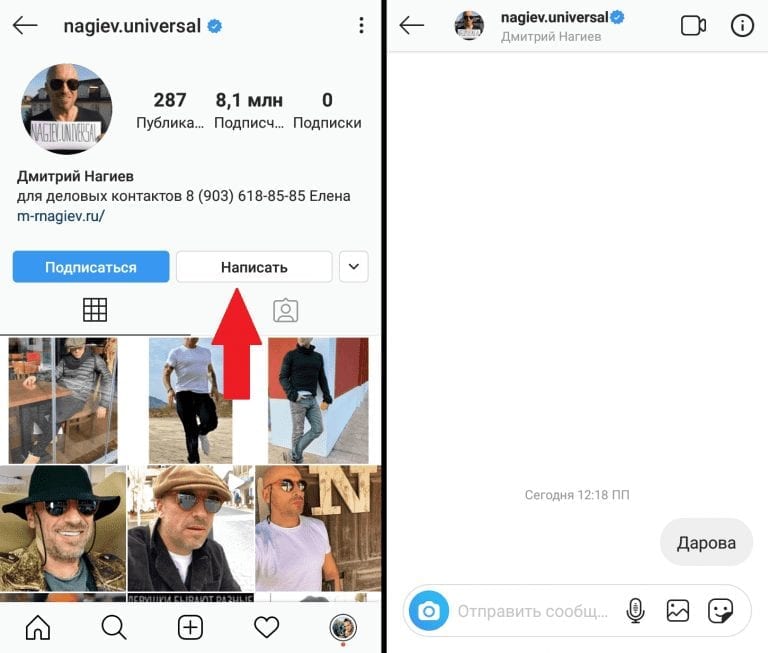
Instagram Direct – долгожданный и, порой, очень нужный раздел этой популярной соцсети, который позволяет отправлять личные сообщения, фотографии и видео определенному пользователю или группе лиц. Данный инструмент имеет несколько особенностей:
- Сообщения в чат поступают в режиме реального времени. Как правило, чтобы посмотреть новый комментарий под постом, нам требовалось повторно обновлять страницу. В Директ сообщения приходят в режиме реального времени, но кроме того, вы будете видеть, когда пользователь прочел сообщение и когда он будет набирать текст.
- В группе может состоять до 15 пользователей. Если вы предполагаете создать групповой чат, в котором будет проходить бурное обсуждение, например, предстоящего мероприятия, обязательно учитывайте ограничение количества пользователей, которые могут войти в один чат.
- Отправляйте свои фото и видео ограниченному кругу лиц. Если ваша фотография не предназначена для всех подписчиков, у вас есть возможность отправить ее в Директ выбранным пользователям.

- Сообщение может быть отправлено любому пользователю. Человек, которому вы хотите написать в Директ, может не состоять в списке ваших подписок (подписчиков) и его профиль может быть и вовсе закрыт.
Если вам потребовалось написать личное сообщение пользователю, то на этот случай у вас имеется целых два способа.
Способ 1: через меню Direct
Данный способ подойдет, если вы хотите написать сообщение или одному пользователю, или создать целую группу, которая сможет получать ваши сообщения и отвечать на них.
Способ 2: через страницу профиля
Если вы хотите передать сообщение определенному пользователю, то данную задачу удобно выполнить через меню его профиля.
Как переписываться в Direct на компьютере
В том случае, если вам требуется общение через личные сообщения в Инстаграм не только на смартфоне, но и с компьютера, здесь мы вынуждены сообщить, что вам не подойдет, поскольку в ней отсутствует раздел Директ как таковой.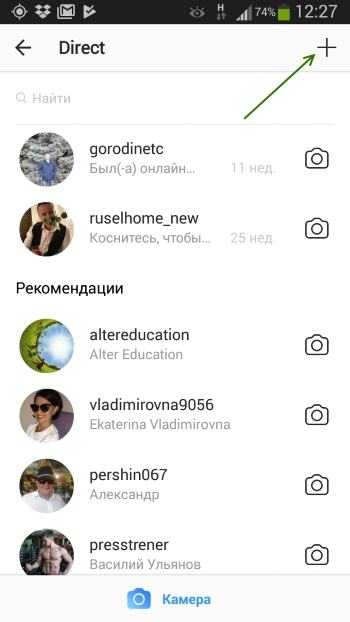
У вас остается лишь два варианта: загрузить приложение Instagram для Windows (однако, версия ОС должна быть 8 и выше) либо же установить на компьютер эмулятор Android, который и позволит запустить на компьютере Инстаграм.
Проблемы с Инстаграмом возникают крайне редко, но раз всё-таки возникают, то давайте разбираться, почему Инстаграм директ не работает! Мы перечислим возможные проблемы и методы решения.
Обыкновенные баги, или системные ошибки
Не забывайте, что чем больше нагрузка на какой-либо ресурс, тем сложнее поддерживать его нормальную работу. В Инстаграме часто появляются обновления и нововведения, из-за которых система начинает выдавать ошибки и глючить. Возможно, именно в этом причина, по которой не работает , если до этого всё было хорошо. Подождите какое-то время, и если проблема не решится сама собой, то обратитесь в службу поддержки Инстаграма. Как это сделать, вы узнаете дальше.
Баги может провоцировать, например, использование двух аккаунтов. Порой из-за этого может не работать direct: сообщения могут приходить на разные аккаунты, а также пропадать.
Порой из-за этого может не работать direct: сообщения могут приходить на разные аккаунты, а также пропадать.
Сложности с поиском direct
Обратите внимание, что «не могу найти директ в Инстаграме» не всегда означает наличие каких-либо проблем. Например, при входе в свой аккаунт с компьютера сообщения в Инстаграм будут вам недоступны. Многих беспокоит это, и хоть пока Instagram не расширяет возможности директа на разных устройствах, есть определённый способ организовать себе директ и на компе. Читайте о нём в статье «Работа с Instagram direct на компьютере», там всё подробно описано.
Бывает даже так, что новички вообще не знают о существовании директа или не могут его найти с мобильного устройства. В таком случае решение проблемы будет простым: нужно всего лишь зайти на главную страницу, на которой транслируются новости, и нажать на символ в верхнем правом углу в виде коробки или ящика. Всё, вы в direct! Больше о том, что можно в нём делать, вы можете узнать из статьи «Что такое сообщение в директе в Инстаграме и как они работают».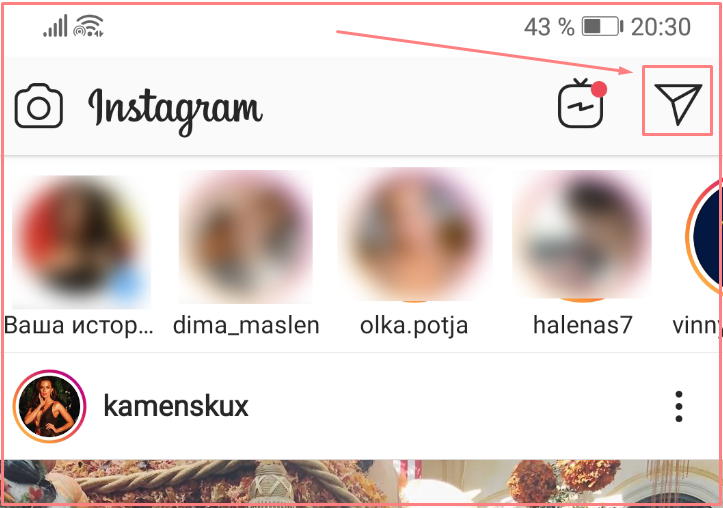
Вас беспокоит, почему не приходят уведомления директа в Инстаграме? Возможно, у вас просто отключены уведомления, хотя по умолчанию они должны быть включены. Для начала перейдите в настройки своего профиля и проверьте, как у вас настроены push-уведомления. Включите оповещения с direct при необходимости.
Часто мы не получаем оповещений, потому что в момент получения новых сообщений не пользуемся приложением. В этом случае придётся проверять вручную. Если проблема не в этом, то обращайтесь в службу поддержки.
Как обратиться в службу поддержки
Если direct Instagram не работает уже достаточно долго, и вы не знаете, что делать, то лучше обратиться в службу поддержки. Дальше вы узнаете, как это сделать.
Важно знать, что в поддержку Instagram нельзя позвонить, можно связаться с ними через другие социальные сети или воспользоваться справочным центром, чтобы рассказать о проблеме. Адрес справочного центра Инстаграма — help.instagram.com. Для того, чтобы сообщить, что в Инстаграме пропал директ, выберите раздел «Login & Troubleshooting», а в нём — «Something’s not working». Расскажите о своей проблеме и ждите предложений по её решению.
Расскажите о своей проблеме и ждите предложений по её решению.
Почему Instagram DM перестал работать? Вот как это исправить.
Как избавиться от глюка Instagram DM? В настоящее время Instagram является самой популярной социальной сетью среди людей во всем мире. Одной из его полезных функций является то, что он позволяет пользователям отправлять и получать прямые сообщения. Тем не менее, многие пользователи задавались вопросом , почему у них перестал работать Instagram DM !
Представьте, что однажды вы просыпаетесь и понимаете, что не можете отправлять сообщения в Instagram своим друзьям или приглашать потенциальных подписчиков посетить вашу страницу. В этом случае вы можете вообще отказаться от отправки сообщений! Хотя Instagram предоставляет обновления для таких глюков, чтобы исправить Личные сообщения Instagram не работают , вам не нужно отказываться от своих маркетинговых целей, пока не выйдет обновление!
Здесь мы предоставим подробное руководство о том, почему вы можете обнаружить, что в сообщениях Instagram не отображается , и как решить эту проблему.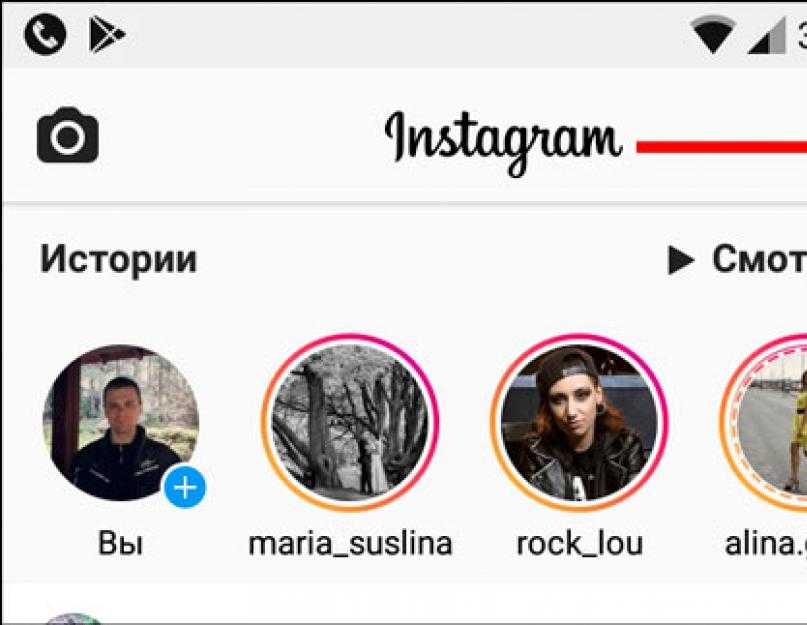 В дальнейшем мы также представим лучшие приложения Instagram DM, такие как DMpro , которые помогут вам предотвратить такие проблемы. В конце концов, профилактика лучше, чем лечение!
В дальнейшем мы также представим лучшие приложения Instagram DM, такие как DMpro , которые помогут вам предотвратить такие проблемы. В конце концов, профилактика лучше, чем лечение!
Тогда давайте к этому, а?!
Содержание[скрыть]
- 1 Почему личные сообщения Instagram не работают
- 1.1 #1 Вы отключены
- 1.2 #2 Приложение IG не обновляется
- 1.3 #3 Ваш полный кэш — причина, по которой личные сообщения Instagram перестали работать
- 1.4 #4 Вы Возможно, превышен лимит Instagram
- 1.5 #5 Серверы Instagram не работают
- 1.6 #6 Отправитель не отправил DM
- 2 Как исправить сбой Instagram DM
- 2.1 #1 Проверьте подключение к Интернету
- 4 2.2 Проверьте, не заблокированы ли вы
- 2.3 #3 Проверить, деактивировал ли пользователь свою учетную запись
- 2.4 #4 Обновить приложение Instagram
- 2.5 #5 Отменить обновление
- 2.6 #6 Сообщить о проблеме в Instagram
- 2.
 7 #7 Очистить кэш Instagram
7 #7 Очистить кэш Instagram- 907021 .1 1. Очистить кэш Instagram на iPhone
- 2.7.2 2. Очистить кэш Instagram на устройствах Android
- 2.8 #8 Удаление и повторная установка приложения
- 2.9 #9 Проверка дневных лимитов Instagram и использование VPN
- 2.10 # 10 Проверьте статус сервера Instagram
- 2.11 #11 Убедитесь, что вы подписаны на получателей
- 2.12 #12 Проверьте блок действий в Instagram
- 3.1 Массовые DM пользователей
- 2 DM 1 490 Отправить автоответы в Instagram 2 DM 1 490 3.1.2 Подключите свой Instagram Direct к электронной почте
- 3.1.3 Ссылка на ваш сайт без риска рассылки спама пользователям
- 4.1 1- Почему моя переписка в Instagram исчезла В 2022 году?
- 4.2 2- Я не смог создать тему в Instagram, что не так?!
- 4.
 3 3- Почему не работают реакции Instagram в личных сообщениях?
3 3- Почему не работают реакции Instagram в личных сообщениях? - 4.4 4- Почему сегодня не работает Instagram?
Могут быть разные причины, по которым ваши сообщения в Instagram не загружаются или не отображаются. Теперь давайте найдем, что это за ошибка и каковы причины!
Сбой Instagram DM проявляется во многих формах и формах. Вот некоторые из его распространенных:
- Сообщения Instagram не отправляются
- Новые прямые сообщения Instagram не отображаются
- Прямые сообщения Instagram исчезают
- Instagram не может создавать потоки
- Прямое сообщение Instagram не может быть удалено
- Ошибка запроса сообщения Instagram
- Сообщения выиграют’ t открываются, и они, кажется, загружаются вечно
- Уведомления Instagram DM не исчезают
- Сообщения Instagram не загружаются
- Пользователи не могут видеть ответы на свои сообщения
- Instagram говорит, что у вас есть сообщение, но его нет
- Пользователи не могут начать новое сообщение
- Сообщение Instagram застряло при отправке
- Уведомления о новых сообщениях не отправляются
- Входящие сообщения Instagram не работают
- Instagram emoji не работают реакции на личные сообщения
Теперь давайте посмотрим, откуда могут возникнуть эти проблемы.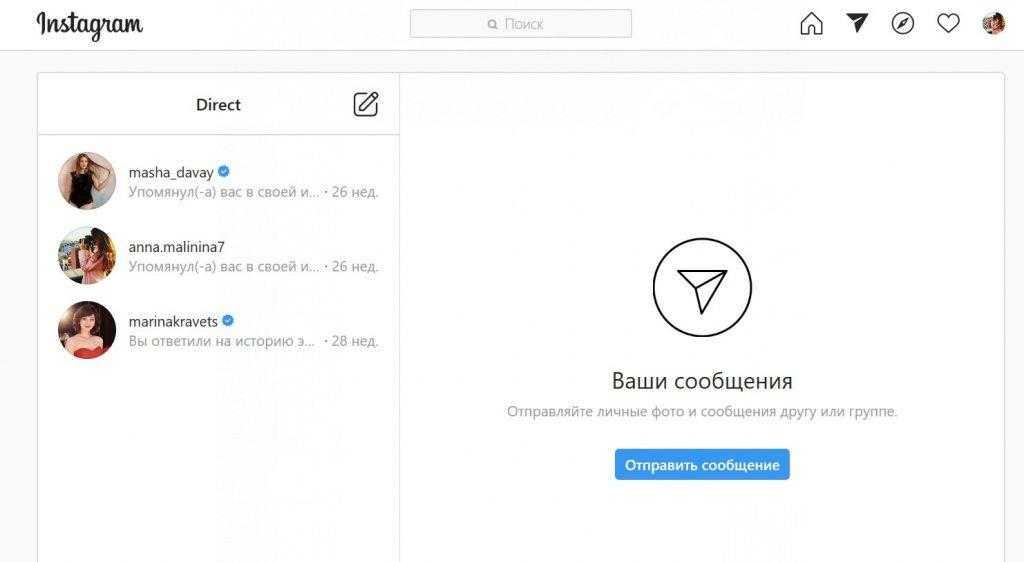
Многие из пользователей, которые жалуются на то, что Instagram сегодня не работает, имеют проблемы с подключением к Интернету, и они еще не знают об этом! Если вы отключены или у вас плохое соединение, вы наверняка столкнетесь с несколькими проблемами. Например, вы можете обнаружить, что ваш Instagram DM не работает или лента Instagram не загружает изображения!
Чтобы узнать, связана ли проблема с неработающим прямым сообщением в Instagram с подключением к Интернету, попробуйте открыть публикации и истории в ленте Instagram. Если они не обновляются и не загружаются, вы можете быть уверены, что выяснили причину.
#2 Приложение IG не обновляетсяКак уже упоминалось, Instagram стремится исправлять свои сбои с каждым новым обновлением. Но это не единственная причина, по которой вы должны постоянно обновлять свои приложения. Иногда забывание обновить приложение может вызвать проблемы.
В этом случае однажды вы проснетесь и обнаружите, что ваши личные сообщения в Instagram не работают, или, что еще хуже, вы увидите, что ваши сообщения в Instagram полностью исчезли!
#3 Ваш полный кеш — причина, по которой Instagram DM перестал работать
Ваш кеш Instagram — это место, где хранятся некоторые ваши данные, чтобы ускорить процесс поиска чего-либо или загрузки изображений и видео.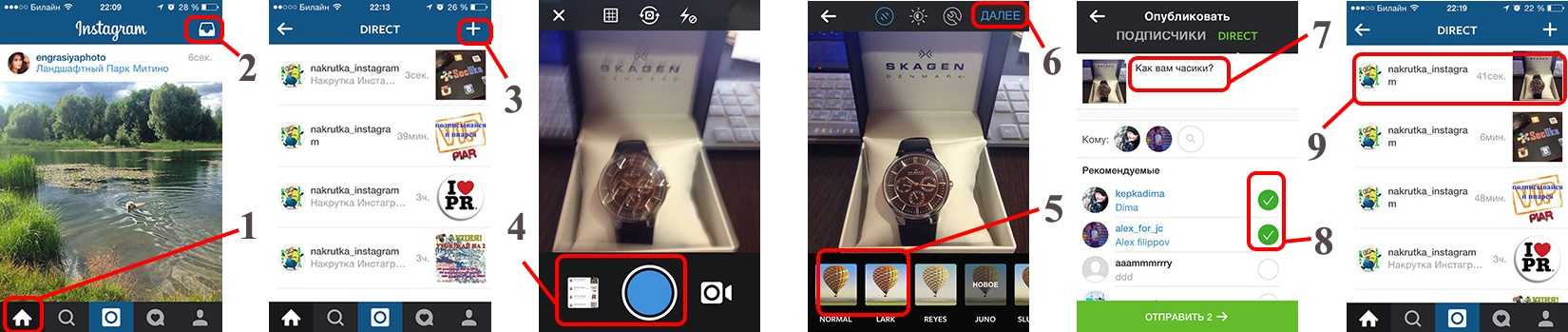 Однако полный кеш может быть контрпродуктивным, замедляя работу вашего устройства.
Однако полный кеш может быть контрпродуктивным, замедляя работу вашего устройства.
Проблемы с полным кешем могут распространяться даже на то, что прямое сообщение в Instagram не работает или ваши сообщения не загружаются.
#4 Возможно, вы превысили ограничения Instagram
Иногда с вашим устройством или приложением все в порядке! Вы просто проигнорировали ограничения Instagram DM, и теперь Instagram заставляет вас платить за это. Сбой Instagram DM или многие другие проблемы возникают из-за того, что Instagram заблокировал вас.
#5 Серверы Instagram не работают
Если вы не сделали ничего плохого и не сказали ничего плохого, серверы могут быть корнем всего этого! Конечно, Instagram с аудиторией более 1 миллиарда человек — это чрезвычайно популярная и хорошо работающая платформа, которая вряд ли выйдет из строя быстро или часто.
Однако это случается, когда серверы Instagram неисправны. Когда серверы не работают, вы можете обнаружить, что общие сообщения Instagram не отображаются вместе с другими ошибками.
# 6 Отправитель не отправил DM
Скорее всего, с вашими DM в Instagram все в порядке, и вы думаете, что ваши DM не работают должным образом. То есть вы можете спросить себя: «Почему у меня не работает мессенджер и Instagram?», потому что вы не видите сообщения, о котором получили уведомление. Но правда в том, что отправитель мог удалить сообщения IG с обеих сторон.
В этом случае вы можете получить уведомление, но при попытке доступа к сообщению вы увидите, что оно пропало. Итак, проблема с тем, что сообщения в Instagram не отображаются здесь, не является ошибкой, и вы тоже не сделали ничего плохого.
Теперь приступим к решениям!
Как исправить сбой Instagram DM
Одной из наиболее распространенных проблем, с которыми люди сталкиваются при использовании Instagram, является сбой Instagram DM. На самом деле, это может произойти по разным причинам, а также имеет разные решения для устранения сбоя чата в Instagram.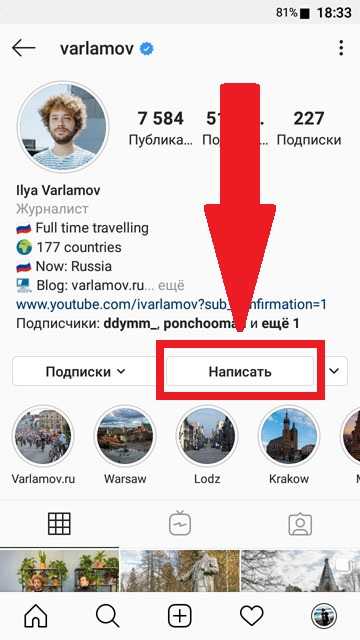
Иногда вы можете обнаружить, что не можете отправлять, получать или получать доступ к своим сообщениям. Но прежде чем что-то делать, мы проверили некоторые возможные причины. Теперь пришло время рассмотреть все возможные решения для неработающих DM в Instagram.
#1 Проверьте подключение к ИнтернетуInstagram полон ошибок и сбоев; никто этого не отрицает. Однако бывают случаи, когда платформа не виновата. Как объяснялось ранее, когда у вас плохое подключение к Интернету, все приложение перестает работать, и сообщения Instagram не загружаются.
Так что лучше убедитесь, что у вас хорошие связи, прежде чем обвинять Instagram. Для этого выполните следующие действия:
- На телефоне проведите пальцем вниз, пока не появится меню настроек.
- Теперь проверьте, включен ли ваш Wi-Fi или мобильные данные.
- Если он не подключен, включите его.
Однако, если вы уже подключены и не знаете, почему ваши сообщения в Instagram еще не отображаются, проверьте скорость.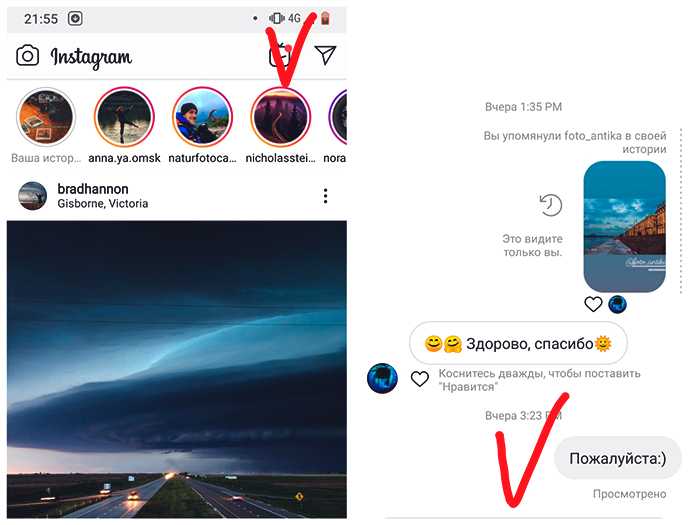 Чтобы узнать, является ли скорость причиной того, что личные сообщения Instagram не работают, вы можете посетить различные веб-сайты, такие как Fast.com или Speedcheck.org.
Чтобы узнать, является ли скорость причиной того, что личные сообщения Instagram не работают, вы можете посетить различные веб-сайты, такие как Fast.com или Speedcheck.org.
Чаты в Instagram не загружаются? Одна из причин, вызывающих сбой Instagram DM, заключается в том, что тот, с кем вы пытаетесь связаться, заблокировал ваши сообщения.
Когда пользователь Instagram блокирует вас, вы не можете обмениваться сообщениями с этим человеком. Кроме того, все разговоры, которые у вас были, исчезнут. Следовательно, если вы видите, что ваши сообщения в Instagram с одним человеком исчезли, проверьте, заблокированы ли вы или нет.
Для этого вы можете найти их имя пользователя в Instagram и проверить, видите ли вы их сообщения или нет. В случае, если вы не видите посты и количество подписчиков, вы заблокированы, и с приложением проблем нет. Да и починить его нечем!
Если вы заблокированы, личные сообщения Instagram не будут работать #3 Проверьте, не деактивировал ли пользователь свою учетную запись Еще одна потенциальная проблема, которую вы не можете решить, заключается в том, что вы пытаетесь связаться с деактивированным пользователем Instagram.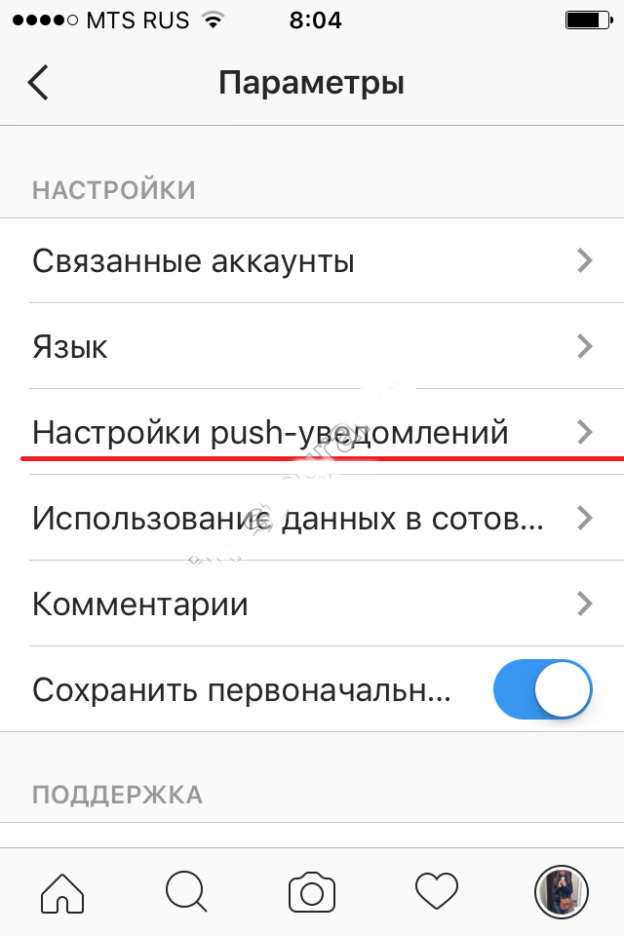 На самом деле, когда вы или ваш друг деактивируете свою учетную запись Instagram, вы оба можете видеть сообщения друг друга, но с идентификатором пользователя Instagram. В этом случае вы можете читать весь разговор, отправлять сообщения и получать доступ ко всему, но вы не можете видеть, что ваши сообщения просматриваются.
На самом деле, когда вы или ваш друг деактивируете свою учетную запись Instagram, вы оба можете видеть сообщения друг друга, но с идентификатором пользователя Instagram. В этом случае вы можете читать весь разговор, отправлять сообщения и получать доступ ко всему, но вы не можете видеть, что ваши сообщения просматриваются.
Следовательно, если вы обнаружите, что не получаете никаких сообщений от человека, вы можете найти его имя пользователя, чтобы проверить, находится ли он еще в Instagram или нет. На самом деле, когда учетная запись деактивирована, при поиске имени пользователя вы видите сообщение об ошибке «пользователь не найден». Дата версия Instagram вызывает сбой Instagram DM. Если вы столкнулись с этой проблемой, стоит проверить, что вы используете последнюю версию Instagram.
Чтобы обновить приложение и решить проблему с тем, что Instagram не показывает сообщения, вам просто нужно открыть магазин приложений на вашем iPhone или Google Play на вашем устройстве Android и посмотреть, есть ли новая версия для установки или нет.
Удивительно, не правда ли? Особенно после того, что вы прочитали в предыдущем абзаце. Таких случаев было много. Вы должны знать, что иногда обновления Instagram имеют неприятные последствия! Это означает, что они предлагают новую версию и просят пользователей обновиться, и как только вы это сделаете, вы столкнетесь с «не загружаются личные сообщения Instagram» или подобными ошибками!
Вам лучше вернуться на одну версию назад, чтобы избавиться от ошибки сообщения в Instagram, чтобы избежать этой проблемы!
#6 Сообщите о проблеме в Instagram Если вы обновили Instagram, но все же столкнулись со сбоями в Instagram DM, вам следует сообщить о проблеме в Instagram. Обратите внимание, что при сообщении о проблеме в Instagram важна каждая мелочь. Например, попробуйте отправить DM в сети Instagram, чтобы узнать, не загружается ли чат Instagram! Сообщая об этой проблеме, укажите важные факторы, подобные этому.
Если вы видите, что ваши личные сообщения не работают, попробуйте очистить кеш Instagram. Вы можете сначала попробовать отправить сообщение через другое устройство или, например, в сети Instagram. Если ваши DM были в порядке на других устройствах, но их не было на вашем мобильном телефоне, это означает, что ошибки Instagram DM были сохранены в вашем кеше. Чтобы очистить кэш Instagram, выполните следующие действия на своем устройстве:
1. Очистите кэш Instagram на iPhone- Перейдите к настройкам iPhone,
- Затем нажмите «Общие», а затем «Память iPhone»,
- Затем нажмите на логотип Instagram,
- Наконец, нажмите кнопку «Выгрузить приложение». Вы также можете удалить Instagram и переустановить его.
2.
Очистить кеш Instagram на устройствах Android- Перейдите в настройки и откройте вкладку приложений,
- Затем выберите Instagram,
- И нажмите «Очистить кеш».
 ‘ кнопка.
‘ кнопка.
Другой способ исправить ошибку «Сообщения Instagram не работают» — удалить и переустановить приложение на свой мобильный телефон. Звучит слишком просто для работы, но во многих случаях так и есть.
#9 Проверьте дневные лимиты в Instagram и используйте VPNЕсли вы пользователь Instagram, вы должны знать, что в Instagram есть ограничения на подписку, отмену подписки и отправку прямых сообщений. Вы должны узнать, сколько личных сообщений в Instagram вы можете отправлять ежедневно, и стараться придерживаться этого количества.
Но сколько сообщений в Instagram можно отправлять в день?! Удивительно, но количество DM, которые пользователи могут отправить, различается. На самом деле это зависит от того, когда вы стали инстаграммером. Если вы новичок в Instagram, вы можете отправлять более 20-50 DM в день. Но если ваша учетная запись подтверждена, вам разрешено отправлять от 100 до 150 DM в день.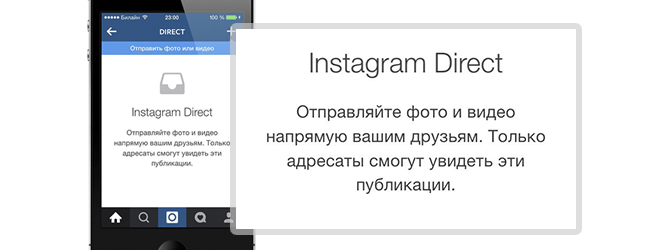
Если вы случайно превысили дневные лимиты Instagram, снизьте свою активность и попробуйте VPN. Сначала полностью закройте Instagram, а затем войдите в Instagram с новым IP-адресом. Есть большая вероятность, что сбой чата в Instagram будет исправлен.
Обратите внимание, что это временное решение. Чтобы исправить это в долгосрочной перспективе, вы должны соблюдать Условия обслуживания Instagram. На этом этапе, когда на серверной части платформы Instagram возникает ошибка, вы ничего не можете сделать, кроме как ждать, пока она будет исправлена.
Чтобы узнать, связана ли проблема с неработающими DM в Instagram с серверами IG, вы можете посетить DownDetector. Таким образом, вы можете точно знать, возникает ли проблема в больших масштабах и из-за серверов.
#11 Убедитесь, что вы подписаны на получателей В Instagram есть параметр конфиденциальности, который позволяет пользователям решать, получать ли сообщения от пользователей, которые не являются их подписчиками.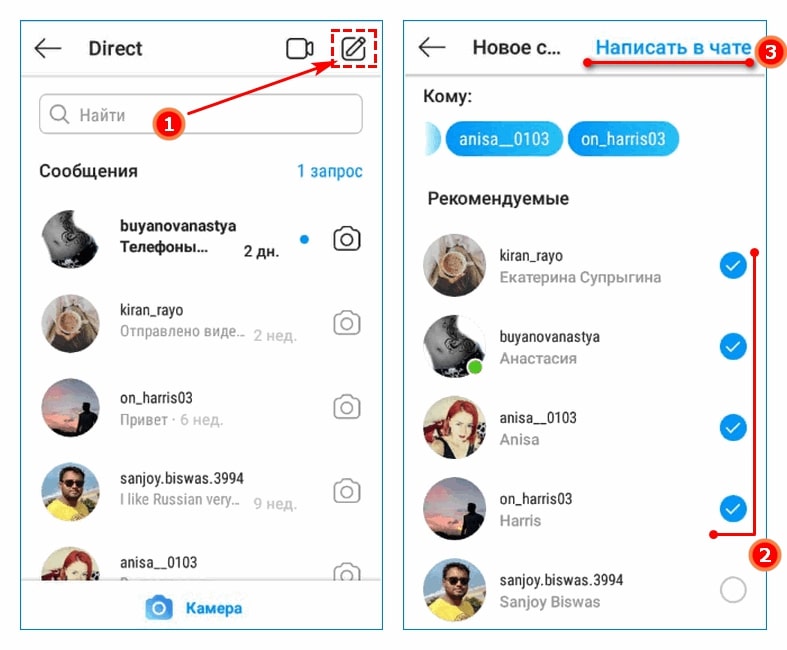 Позвольте мне объяснить дальше.
Позвольте мне объяснить дальше.
Когда кто-то, на кого вы не подписаны, пытается отправить DM, запрашиваемое сообщение синего цвета появляется в верхней части вашего прямого чата в Instagram. Когда вы открываете его, появляется следующее сообщение.
Запрос Instagram DM # 12 Проверить блок действий InstagramКогда вы увеличиваете дневные лимиты Instagram или нарушаете правила сообщества Instagram, Instagram ограничивает вашу активность. И как только это произойдет, вы ничего не сможете с этим поделать, кроме как ждать, пока Instagram вас разбанит.
Блокировка действий в Instagram Одним из действий, которые могут привести к блокировке действий в Instagram, является спам в личных сообщениях. Когда пользователи снова и снова получают определенное сообщение в Instagram, они расстраиваются и сообщают о вас как о спаме. С другой стороны, вы не хотите терять возможность продавать свои продукты через IG DM. Если о вас уже сообщили в Instagram как о спаме, вам лучше прекратить такие действия и начать все заново с DMpro.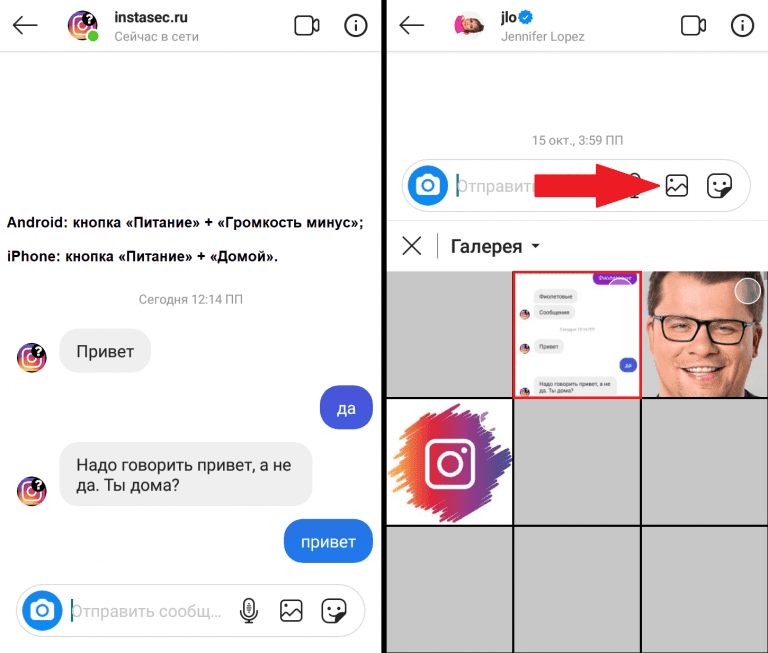
DMpro — единственная платформа, предназначенная для прямых сообщений Instagram, которые были разработаны на основе ограничений и правил этой сети, чтобы не поставить под угрозу вашу учетную запись. Эта услуга позволяет избежать всех проблем и ошибок в будущем!
Огромным преимуществом использования DMpro является то, что он поставляется с бесплатным планом. То есть вы получаете доступ ко всем необходимым инструментам для маркетинга в Instagram в одной панели инструментов и бесплатно!
Теперь давайте посмотрим на его возможности!
Массовые пользователи DM- Прежде всего, Зарегистрируйтесь бесплатно на DMPro и добавьте в него свою учетную запись.
- После этого на панели управления нажмите «Управление».
3. Введите DM и целевых пользователей.
DMpro
Соблюдая дневные лимиты Instagram, DMPro предназначен для отправки менее 100 DM в день для обеспечения безопасности вашей учетной записи.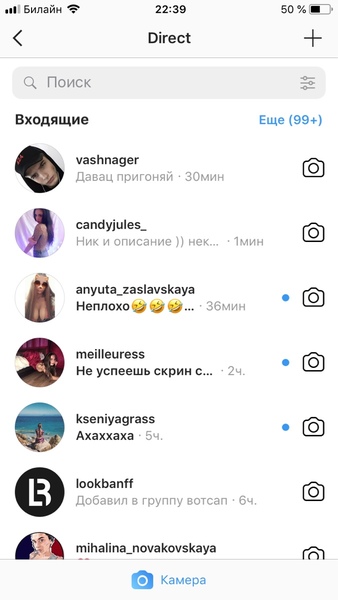 Кроме того, его сообщения, похожие на человеческие, защищают вас от сообщений. Здесь вы видите другую диверсию одного DM. Читай дальше.
Кроме того, его сообщения, похожие на человеческие, защищают вас от сообщений. Здесь вы видите другую диверсию одного DM. Читай дальше.
Привет {@Username},
{Как дела? | Привет}. Я пишу вам, чтобы сказать {спасибо | ура | ценю } вас за то, что вы следуете.
DM 1:
Привет, Сэм,
Как дела? Я отправляю вам сообщение, чтобы поблагодарить за то, что вы подписаны.
DM2:
Привет Жюстин,
Приветствую. Я отправляю вам сообщение, чтобы поздравить вас с подписчиками.
ДМ3:
Привет Пикокс,
Привет. Я отправляю вам сообщение, чтобы сказать, что ценю ваше внимание.
Эти различные отклонения при отправке DM не вызовут подозрений в Instagram и обеспечат безопасность вашей учетной записи.
Автоматическая отправка ответов в прямые сообщения Instagram
Вы можете указать различные сообщения, которые будут автоматически отправляться в качестве ответа вашему подписчику. Таким образом, вы можете сэкономить свое время, направляя тех, кто написал вам, на ваш сайт. Или вы можете попросить их терпеливо ждать вашего ответа!
Таким образом, вы можете сэкономить свое время, направляя тех, кто написал вам, на ваш сайт. Или вы можете попросить их терпеливо ждать вашего ответа!
Подключите Instagram Direct к электронной почте
Сделав это, вы сможете получать и отправлять сообщения из своего почтового ящика. Теперь вы можете просматривать сообщения в Instagram, не беспокоясь об увиденной квитанции или сбое DM.
Ссылка на ваш веб-сайт без риска рассылки спама пользователям
Вы можете направить своих подписчиков на свой веб-сайт, чтобы они могли посещать ваш блог или покупать ваши продукты, но вы, возможно, не захотите заходить так далеко, как отправка сообщений в Instagram. Но тогда как вы можете приглашать своих подписчиков в другие свои учетные записи в социальных сетях и на веб-сайты, если вы можете включить только одну ссылку в свою биографию?!
Что ж, инструмент DMpro link-in-bio позволяет вам создать целевую страницу и добавить столько ссылок, сколько вы хотите. Затем, вводя эту ссылку в свою биографию в Instagram, вы увеличиваете трафик блога и поощряете своих подписчиков посещать другие ваши аккаунты одновременно. Таким образом, вам не придется отправлять свои ссылки только в Instagram DM и рисковать своим аккаунтом!
Затем, вводя эту ссылку в свою биографию в Instagram, вы увеличиваете трафик блога и поощряете своих подписчиков посещать другие ваши аккаунты одновременно. Таким образом, вам не придется отправлять свои ссылки только в Instagram DM и рисковать своим аккаунтом!
Гарантируйте себе успех благодаря впечатляющим функциям DMpro прямо сейчас!
Часто задаваемые вопросы о сообщениях в Instagram, которые не отображаютсяЕсли вы читаете эту статью, значит, возникла проблема с загрузкой вашего почтового ящика в Instagram. Возможно, вы не могли видеть свои сообщения или отправлять сообщения, или, возможно, круг загрузки Instagram просто не исчез! Какой бы ни была ваша проблема, мы постарались найти ее корни и предложить наилучшее решение.
Теперь у нас есть раздел с часто задаваемыми вопросами!
1- Почему мой личный диалог в Instagram исчез в 2022 году?
Хотите знать, почему мой личный разговор в Instagram исчез? Это может происходить по разным причинам.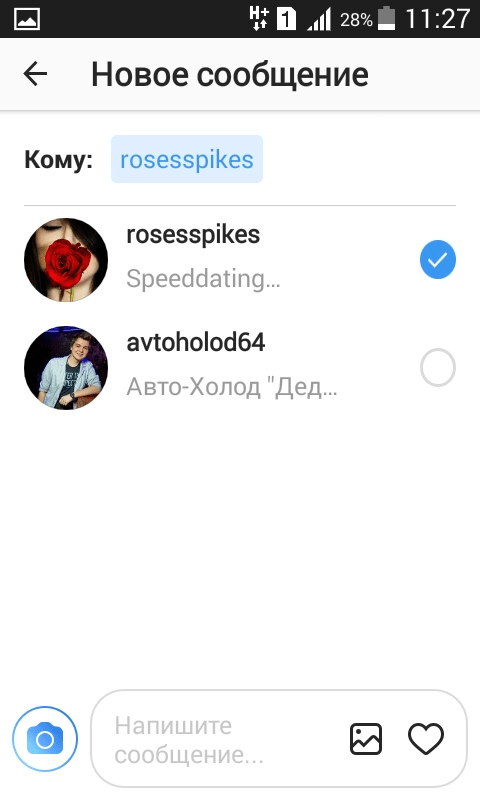 Если ваша прямая связь с пользователем исчезает, скорее всего, пользователь либо удалил, либо деактивировал свою учетную запись. В этом случае ваш разговор в DM исчезнет, и это не сбой в DM в Instagram. Это только то, как работает Instagram.
Если ваша прямая связь с пользователем исчезает, скорее всего, пользователь либо удалил, либо деактивировал свою учетную запись. В этом случае ваш разговор в DM исчезнет, и это не сбой в DM в Instagram. Это только то, как работает Instagram.
2- Я не смог создать тему в Instagram, что не так?!
Хороший вопрос! Эта проблема в основном возникает из-за плохого подключения к Интернету или проблем с сервером. Итак, сначала проверьте подключение и перезагрузите телефон, чтобы убедиться, что подключение к Интернету отличное. Затем проверьте веб-сайт DownDetector, чтобы убедиться, что с серверами что-то не так!
3- Почему не работают реакции Instagram в личных сообщениях?
Реакция на сообщения Instagram доступна только в актуальной версии приложения. Итак, если вы не можете отреагировать на сообщение друга, сначала обновите Instagram.
Однако, если вы могли сделать это раньше, а теперь вдруг не можете этого сделать, вам следует рассмотреть другие возможности.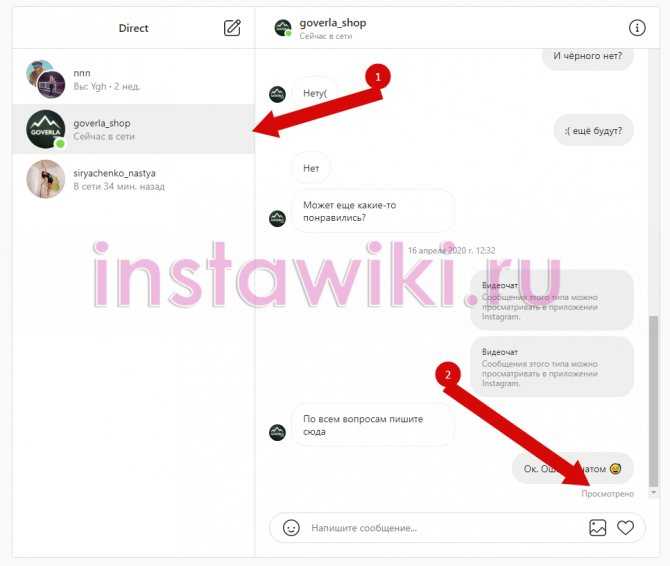 Мы упомянули все варианты в этой статье!
Мы упомянули все варианты в этой статье!
4- Почему сегодня не работает Instagram?
Каждый день некоторые пользователи спрашивают: «Что не так с Instagram сегодня?», думая, что Instagram по какой-то причине недоступен. Чаще всего при повторном подключении к Интернету и обновлении приложения все ошибки и глюки исчезают.
Но если это не так, некоторые веб-сайты, такие как DownDetector, могут сообщить вам о любых серьезных проблемах. Итак, если нет никаких признаков проблемы с сервером Instagram, вы сами должны выяснить, почему платформа не работает для вас !
Заключение Короче говоря, прямые сообщения в Instagram могут давать сбой по разным причинам. Одной из наиболее важных и вероятных причин, вызывающих сбой Instagram DM, являются ошибки, которые сохраняются в кеше вашего приложения. Поэтому, если вы видите, что вас никто не заблокировал или вы не пытаетесь связаться с деактивированным пользователем Instagram, попробуйте очистить кеш Instagram, чтобы решить проблему.
Если вы хотите вести массовые личные сообщения в Instagram и при этом уважать условия использования Instagram, вы начинаете с помощью DMPro бесплатно и занимайтесь маркетингом в личных сообщениях, не ставя под угрозу свою учетную запись и не беспокоясь о том, что личные сообщения в Instagram не работают!
8 способов исправить неработающие личные сообщения Instagram (2023)
Независимо от того, признаем мы это или нет, многие из нас используют Instagram большую часть дня. От повторного просмотра последних роликов Instagram до обмена сообщениями с друзьями — это приложение, к которому мы прикованы. Однако, как и все приложения, Instagram может столкнуться с некоторыми проблемами, ошибками и ошибками. Ошибка, распространенная среди пользователей, заключается в том, что функция Instagram DM у них не работает. Это делает личные сообщения Instagram непригодными для использования, поскольку вы не можете отправлять, получать или просматривать сообщения. Если у вас не работают личные сообщения в Instagram, есть несколько способов решить эту проблему.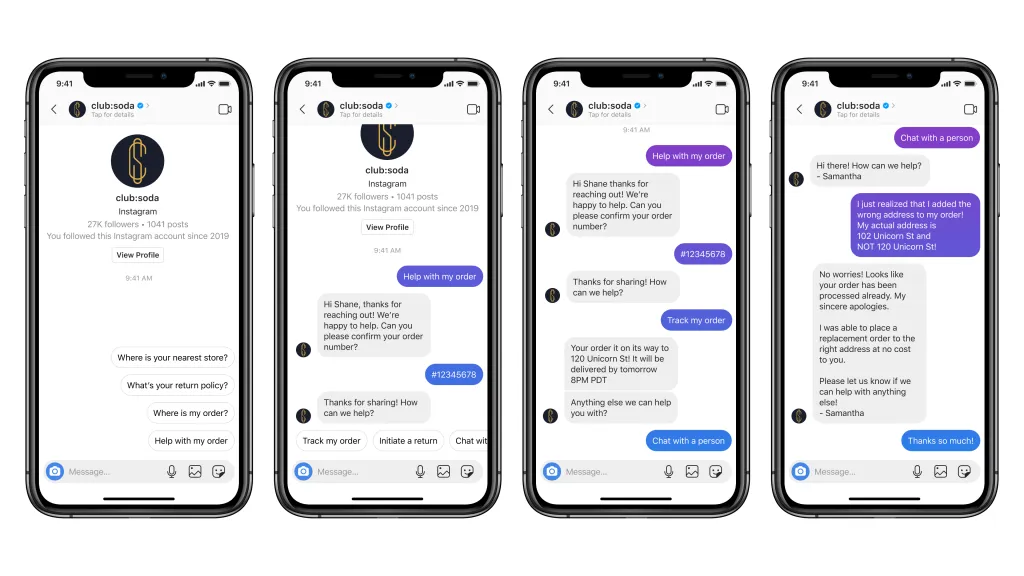 Я составил список исправлений, которые вы можете применить, чтобы ваши личные сообщения в Instagram снова заработали. Итак, без лишних слов, давайте погрузимся!
Я составил список исправлений, которые вы можете применить, чтобы ваши личные сообщения в Instagram снова заработали. Итак, без лишних слов, давайте погрузимся!
Исправить неработающие личные сообщения Instagram (2023)
Содержание
Что заставляет личные сообщения Instagram не работать?
Если ваши личные сообщения в Instagram не работают, на это может быть множество причин. Но точная причина может быть любой и зависит от сборки вашего приложения Instagram, вашего интернет-провайдера, статуса сервера Insta и многого другого. Наиболее распространенные причины, по которым Instagram DM не работает:
- Сбой сервера: Иногда наиболее распространенной причиной того, что личные сообщения Instagram не работают, является путаница или сбой сервера. Это может вызвать проблемы не только с вашими сообщениями, но даже с сообщениями, барабанами и общим использованием.
- Проблемы с Интернетом: Если у вашего интернет-провайдера в прошлом были проблемы с подключением, возможно, вы страдаете от плохого интернет-соединения или нестабильного покрытия.
 Это повлияет не только на использование вами Instagram, но и на общее использование Интернета, что нежелательно. Кроме того, VPN-сервис, такой как Express VPN, также может мешать вашему интернет-соединению и вызывать проблемы с использованием Instagram.
Это повлияет не только на использование вами Instagram, но и на общее использование Интернета, что нежелательно. Кроме того, VPN-сервис, такой как Express VPN, также может мешать вашему интернет-соединению и вызывать проблемы с использованием Instagram. - Старая сборка Instagram: Как и все другие приложения, Instagram периодически получает множество обновлений для обеспечения стабильности и производительности. Если вы пропустили слишком много обновлений, это может быть проблема, которая была исправлена, но вы пропустили ее.
Это лишь некоторые из возможных причин, по которым вы не получаете прямые сообщения в Instagram, и этот список не является исчерпывающим. В зависимости от проблемы может быть и то, и другое. Тем не менее, продолжайте читать, пока мы говорим об исправлениях для Instagram DM, которые не работают на вашем устройстве Android или iOS.
Лучшие способы исправить неработающие личные сообщения в Instagram
1. Проверьте подключение к Интернету
Это может показаться глупой ошибкой, но это довольно распространенная ошибка. Чтобы ваши личные сообщения в Instagram работали, приложение должно быть подключено к Интернету. Если вы обнаружите, что ваши сообщения отправляются, но не принимаются, или наоборот, это может быть связано с нестабильным подключением. Чтобы быстро проверить, подключено ли ваше приложение к Интернету, можно использовать другие части Instagram.
Чтобы ваши личные сообщения в Instagram работали, приложение должно быть подключено к Интернету. Если вы обнаружите, что ваши сообщения отправляются, но не принимаются, или наоборот, это может быть связано с нестабильным подключением. Чтобы быстро проверить, подключено ли ваше приложение к Интернету, можно использовать другие части Instagram.
Если у вас нет активного подключения к Интернету, Instagram выдаст сообщение «Нет подключения к Интернету». Это ключ к тому, чтобы включить Wi-Fi или мобильные данные, чтобы приложение и его функции могли работать должным образом. Теперь проблема с неработающими DM в Instagram должна быть исправлена.
2. Check Instagram Outage
Говоря о подключении, всегда есть вероятность, что сами серверы Instagram могут быть отключены. Это может быть связано с неисправностью, нагрузкой на сервер или полным отключением. К счастью, легко проверить, не работает ли Instagram для вас и всех остальных. Просто посетите Instagram Down Detector и обратите внимание, сталкиваются ли пользователи с проблемами или нет. Вы заметите всплеск на графике сбоев на странице Down Detector, если пользователи опубликовали отчеты о сбоях.
Вы заметите всплеск на графике сбоев на странице Down Detector, если пользователи опубликовали отчеты о сбоях.
Если проблемы с серверами Instagram все же возникнут, вам ничего не остается, кроме как ждать и набраться терпения. К счастью, гиганты социальных сетей, такие как материнская компания Instagram Meta, быстро устраняют проблемы со своими серверами, чтобы избежать простоев. После резервного копирования серверов попробуйте использовать функцию Instagram DM, и она должна работать нормально.
3. Обновите Instagram. Это может иметь место для тех, кто отключил автообновление и отказывается обновлять приложение самостоятельно. Также то же самое происходит, если вы используете бета-версию приложения.
Хотя после определенной старой сборки Instagram может перестать работать, даже одна итерация старше может представлять серьезную угрозу для вашего телефона. Помимо ошибок, которые могут возникнуть, могут быть исправления безопасности, которых у вас нет. По этим и другим причинам я рекомендую как можно скорее обновить ваш Instagram до последней версии.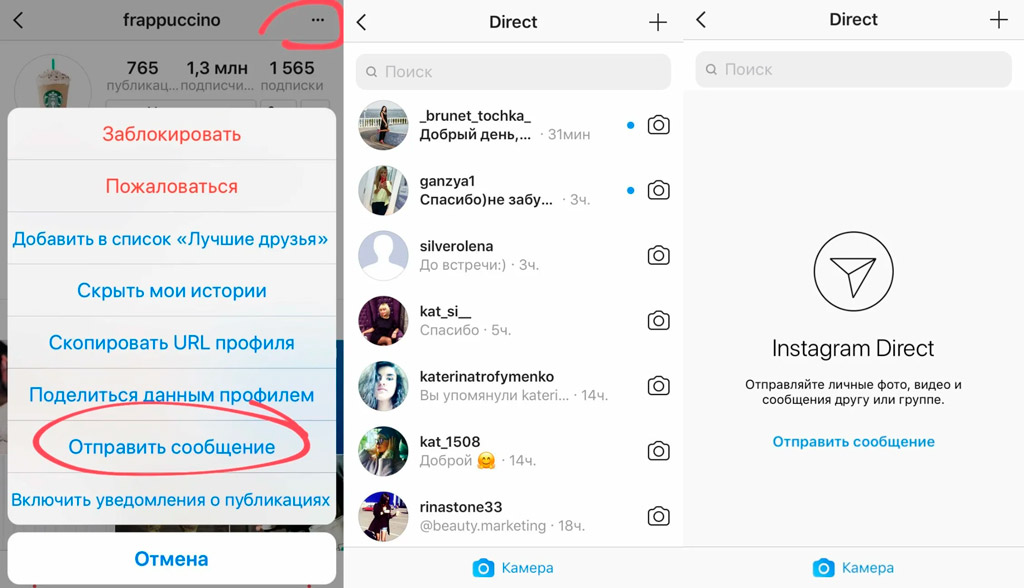 Вы можете сделать это, посетив Google Play Store или iOS App Store соответственно и обновив приложение. Кроме того, вы можете загрузить последнюю версию Instagram для Android и iOS по приведенным здесь ссылкам.
Вы можете сделать это, посетив Google Play Store или iOS App Store соответственно и обновив приложение. Кроме того, вы можете загрузить последнюю версию Instagram для Android и iOS по приведенным здесь ссылкам.
4. Выйдите из системы и снова войдите в систему
Этот метод сработал для некоторых пользователей, когда их личные сообщения в Instagram не работали. Итак, что вам нужно сделать дальше, это выйти и снова войти в Instagram. Тем не менее, полностью закройте приложение (удалите его из области многозадачности) и перезапустите его, прежде чем снова войти в систему. Мы быстро покажем вам, как вы можете выйти из системы на iOS, но шаги остаются теми же для Android. Вот как выйти из Instagram:
1. В открытом приложении Instagram нажмите на значок «9».0233 Профиль значок справа внизу.
2. Нажмите меню гамбургер в правом верхнем углу, а затем нажмите Настройки .
3. Прокрутите экран настроек до конца и коснитесь Выйти (имя пользователя) .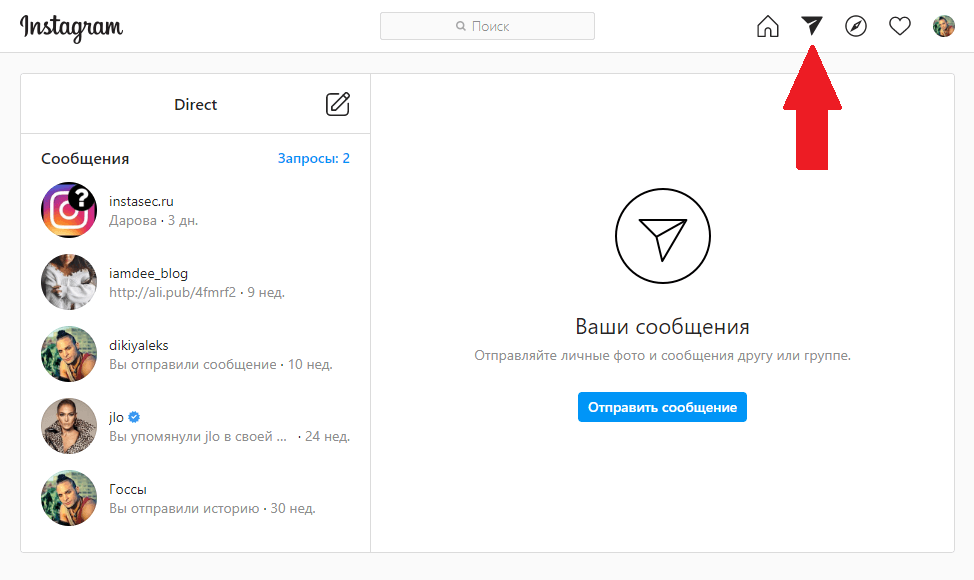 Вот и все. Просто закройте приложение один раз, а затем снова войдите в систему. После этого ваши личные сообщения в Instagram должны начать работать в обычном режиме.
Вот и все. Просто закройте приложение один раз, а затем снова войдите в систему. После этого ваши личные сообщения в Instagram должны начать работать в обычном режиме.
5. Очистить кэш Instagram
Как и другие приложения, Instagram хранит небольшой объем данных об использовании вашего приложения в виде кеша на вашем устройстве. Он накапливается в памяти вашего телефона и включает в себя такие данные, как настройки вашего приложения и кэш мультимедиа. Однако, как и все типы кеша приложений, кеш Instagram может быть поврежден из-за ошибки. Это может привести к тому, что личные сообщения Instagram не будут работать должным образом.
Независимо от того, используете ли вы Instagram в течение некоторого времени или только что загрузили приложение, оно сохранит некоторый кэш на устройстве. Теперь легко очистить кеш Instagram на вашем телефоне Android и iOS. Выполните следующие шаги в зависимости от вашей платформы:
Очистить кэш Instagram на Android
1. Откройте приложение Настройки и прокрутите вниз до раздела « Приложения ».
Откройте приложение Настройки и прокрутите вниз до раздела « Приложения ».
2. Нажмите « Управление приложениями » и найдите здесь Instagram.
Примечание . Шаги для доступа к списку приложений в настройках могут немного отличаться на вашем телефоне в зависимости от используемой оболочки Android. В этом руководстве мы используем OxygenOS 13 на OnePlus 10R.
3. На странице информации о приложении нажмите Использование хранилища .
4. Затем нажмите « Очистить данные » и « Очистить кэш », чтобы удалить все данные, связанные с Instagram, хранящиеся на вашем устройстве. Возможно, вам потребуется подтвердить действие во всплывающих окнах, которые появляются на экране.
Готово! В зависимости от вашей версии Android и скина, необходимые шаги могут немного отличаться, но в основном останутся прежними. Так что очистите кеш Instagram, и DM должны начать работать сейчас.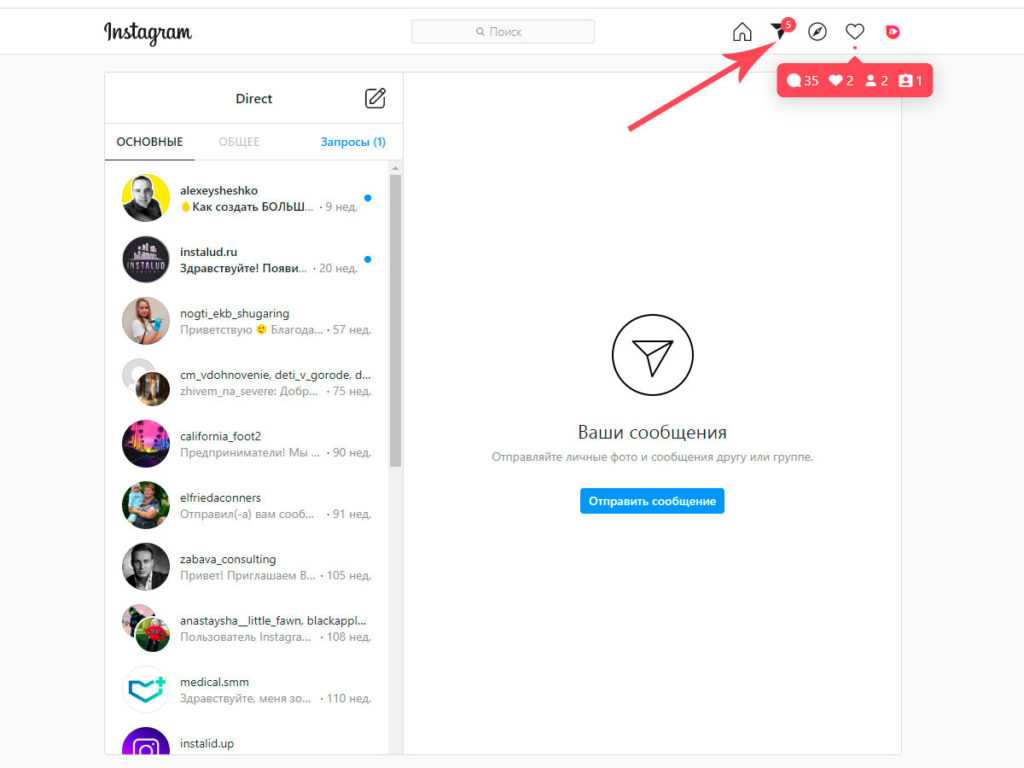
Очистить кеш Instagram на iOS:
К сожалению, нет возможности очистить кеш приложения Instagram на iOS. Вам нужно будет удалить само приложение, чтобы все его данные были стерты с вашего устройства. Для этого выполните следующие действия:
1. Сначала откройте Настройки и прокрутите вниз, чтобы перейти к разделу « General ». Затем нажмите « iPhone Storage ».
2. Теперь прокрутите вниз и найдите Instagram или найдите приложение, используя увеличительное стекло в правом верхнем углу.
4. Нажмите на Instagram, чтобы открыть страницу с информацией о приложении. Затем нажмите « Удалить приложение » и нажмите на появившееся подтверждающее сообщение.
Instagram удален с вашего iPhone. Теперь вы можете установить приложение и снова войти в систему. Теперь проблема с Instagram DM должна быть решена, и вы можете начать обмениваться сообщениями со своими друзьями и подписчиками.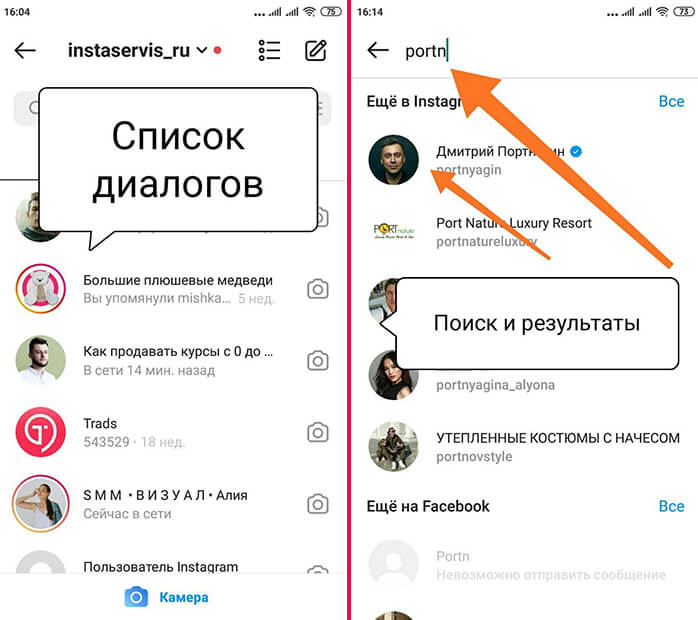
6. Удалите и переустановите приложение
Если вам не помогла очистка кеша Instagram, попробуйте новую установку. Это не только удалит любой оставшийся кеш, но также удалит приложение и любые возможные поврежденные данные. Удалить приложение очень просто, и вы можете легко установить его обратно из Google Play Store на Android или iOS App Store.
Мы показали вам шаги по удалению приложения из iOS в методе выше, но это довольно долго. Итак, позвольте мне провести вас через краткие шаги здесь. На Android и iOS нажмите и удерживайте значок Instagram и выберите «Удалить» из появившегося всплывающего окна. После этого вы можете установить приложение обратно, и все готово. Это должно помочь пользователям, у которых Instagram DM не работает.
7. Используйте Instagram Web
Хотя использование Instagram на вашем ПК не даст вам того же опыта, я бы сказал, что это лучше, чем ваши сообщения в Instagram, которые вообще не работают. Бывают случаи, когда даже без сбоев или ошибок официальный клиент Instagram может вызывать проблемы. В таких случаях лучше использовать Instagram Web на своем ПК, пока проблема не будет решена. Вы даже можете использовать веб-приложение Instagram для загрузки фотографий и просмотра историй.
В таких случаях лучше использовать Instagram Web на своем ПК, пока проблема не будет решена. Вы даже можете использовать веб-приложение Instagram для загрузки фотографий и просмотра историй.
К счастью, для использования Instagram на ПК не требуется отдельная загрузка или установка. Просто зайдите на сайт Instagram и войдите в систему, используя свои учетные данные. Затем вы можете использовать веб-клиент, чтобы легко отправлять и получать DM в Instagram.
8. Свяжитесь со службой поддержки Instagram
Обычно все, что нужно сделать, это выполнить вышеуказанные шаги и заставить свои личные сообщения Instagram работать. Однако, если вышеуказанные исправления не сработали для вас, это путь. Хотя это последний возможный вариант, обращение в службу поддержки Instagram должно дать вам решение, необходимое для того, чтобы ваши DM снова заработали. Если вы этого хотите, Instagram упростил обращение в службу поддержки.
Находясь на экране DM, встряхните телефон, и вы увидите экран отчета об ошибках .



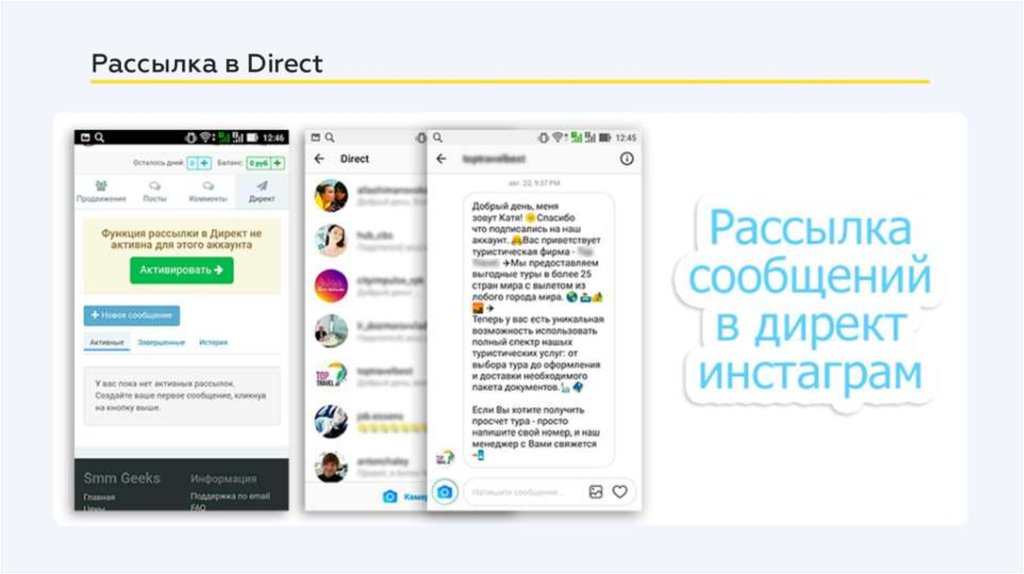 Ваш аккаунт будет несколько относительно небольшим для компьютера, поскольку установлена именно мобильная версия. В верхнем правом углу вы сможете увидеть заветную коробочку, и это значит, что вы теперь знаете, как написать в директ Инстаграм с компьютера. Поздравляем!
Ваш аккаунт будет несколько относительно небольшим для компьютера, поскольку установлена именно мобильная версия. В верхнем правом углу вы сможете увидеть заветную коробочку, и это значит, что вы теперь знаете, как написать в директ Инстаграм с компьютера. Поздравляем!
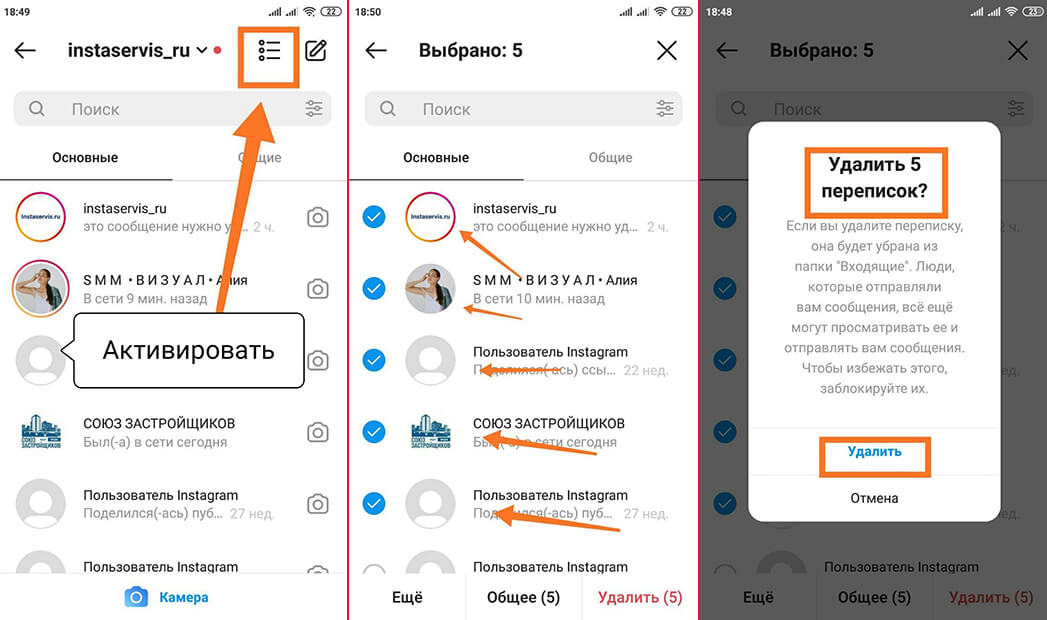 7 #7 Очистить кэш Instagram
7 #7 Очистить кэш Instagram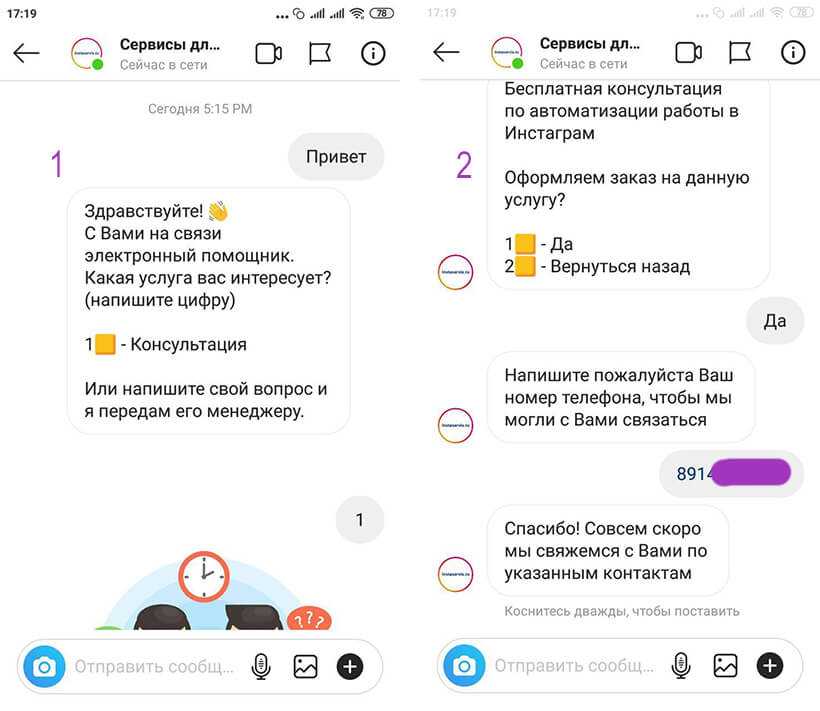 3 3- Почему не работают реакции Instagram в личных сообщениях?
3 3- Почему не работают реакции Instagram в личных сообщениях? ‘ кнопка.
‘ кнопка. Это повлияет не только на использование вами Instagram, но и на общее использование Интернета, что нежелательно. Кроме того, VPN-сервис, такой как Express VPN, также может мешать вашему интернет-соединению и вызывать проблемы с использованием Instagram.
Это повлияет не только на использование вами Instagram, но и на общее использование Интернета, что нежелательно. Кроме того, VPN-сервис, такой как Express VPN, также может мешать вашему интернет-соединению и вызывать проблемы с использованием Instagram.